Как настроить подсветку на видеокарте 3060
Обновлено: 06.07.2024

Купить и установить видеокарту — это только половина дела. Ее ведь еще необходимо и правильно настроить. В этой статье мы расскажем, что нужно делать и дадим рекомендации по настройкам панели управления NVIDIA.
Установка драйвера
Самое первое что нужно сделать после установки новой видеокарты — скачать и установить драйвера. Если до этого у вас стояла другая видеокарта, то старый драйвер желательно удалить. Проще всего воспользоваться утилитой Display Driver Uninstaller.

Динамический диапазон и формат цвета
После установки драйвера нужно зайти в «Панель управления NVIDIA». Попасть туда можно кликнув по значку NVIDIA в трее или кликнуть правой кнопкой мыши на рабочем столе и выбрать из появившегося меню нужный пункт.

А вот пункт «Применить следующие настройки» уже интереснее. Для наилучшей картинки нужно установить формат цвета RGB и полный динамический диапазон. В случае подключения по DisplayPort это должно стоять по умолчанию, а если используется HDMI, то диапазон может быть ограниченным. В этом случае картинка может казаться бледной, выцветшей.
Форматы цвета YCbCr 422 и 444 использовать на мониторе не стоит. Но их можно ставить, если RGB недоступен, например, в силу старой версии HDMI, которой не хватает пропускной способности. Так, сигнал 4К@60Гц с HDR по HDMI версии 2.0 передать в RGB с полным диапазоном не получится. Страшного здесь ничего нет, главное — поставить ограниченный диапазон и в настройках телевизора/монитора.

Зайдите также в раздел «Видео» и «Регулировка параметров цвета для видео». Включите переключатель «С настройками NVIDIA» и перейдите на вкладку «Дополнительно». Активируйте полный динамический диапазон.
Управление параметрами 3D
По умолчанию все графические настройки задаются 3D-приложением (в нашем случае игрой). То есть, вы меняете графические настройки, например, качество сглаживания и анизотропной фильтрации, непосредственно в игре. Но драйвер NVIDIA также позволяет тонко настраивать графические параметры. Так, например, можно установить сглаживание для старых игр, где такой опции вообще нет.
- глобальные параметры — настройки применяются к каждой игре,
- программные настройки — только для выбранного приложения.
Работать лучше с конкретным приложением, чтобы подобрать оптимальные настройки. Если нужной вам игры в выпадающем списке нет, то просто добавьте ее исполняемый файл (с расширением .exe). Разберем параметры подробнее.

- Увеличение резкости изображения. Пригодится, если картинка мыльновата и нужно немного повысить четкость игры. Перегибать с интенсивностью не стоит, так как картинка будет искажаться. Лучше оставить значения по умолчанию и не забудьте поставить галочку «Масштабировать с помощью ГП».
- CUDA — графические процессоры. Оставьте по умолчанию или выберите свою основную видеокарту.
- DSR-плавность и DSR-степень. Позволяет рендерить картинку в более высоком разрешении, но выводить ее в разрешении, которое поддерживает монитор. Создает очень высокую нагрузку на видеокарту. Если у вас достаточно мощный компьютер, чтобы играть в 1440p или даже 4К, но монитор 1080p, можно попробовать. Также можно выключать этот режим для старых игр. Ползунок DSR-плавность при этом влияет на резкость картинки.
- Анизотропная фильтрация. Влияет на четкость текстур. Эта настройка есть почти во всех играх, поэтому можно ее не трогать, а задать непосредственно в приложении. На производительность влияет слабо, но на слабых машинах все же лучше не увлекаться.
- Вертикальный синхроимпульс. Это вертикальная синхронизация или V-Sync. Предотвращает тиринг (разрывы кадра) и не дает FPS подниматься выше частоты обновления монитора. Если ваш монитор или телевизор поддерживают G-Sync, Free Sync и VRR, то картинка у вас и так должна быть плавная. В остальных случаях поможет V-Sync. По умолчанию лучше выключать, но если тиринг существенный и мешает, то активируйте один из режимов. Производительность при этом может немного снизиться.
- ГП рендеринга OpenGL. Выберите свою основную видеокарту.
- Затенение фонового освещения. Отвечает за реалистичное отражение света и теней. Не работает на DX 12 и поддерживается не всеми играми. Если есть проблемы с производительностью, лучше его отключить.
- Кэширование шейдеров. Сохраняет скомпилированные шейдеры, чтобы впоследствии их можно было использовать повторно. По умолчанию включено, так и оставьте.
- Макс. частота кадров. Можно поставить ограничение на частоту кадров. Многие игры умеют самостоятельно ограничивать FPS, но если такого параметра нет или вам лень каждый раз его настраивать, то можно сделать и через панель NVIDIA. Рекомендуется ставить ограничение равное частоте обновления вашего монитора.
- Макс. частота кадров фонового приложения. Снижает FPS для свернутой игры. То есть, если оставить игру работать в фоне она не будет сильно нагружать железо.
- Многокадровое сглаживание (MFAA). Может сильно нагрузить видеокарту, поэтому лучше оставить выключенным. Имеет смысл включить сглаживание для старых игр, которые уже не представляют трудностей для видеокарты. Картинка может стать гораздо приятнее.
- Потоковая оптимизация. Особого смысла в ней нет, поэтому лучше оставить по умолчанию на автовыбор. Если игра не поддерживает многопоточность, то эта настройка все равно не поможет.
- Предпочтительная частота обновления. Параметр стоит трогать, только если настройки игры не позволяют установить желаемую частоту кадров. Опять же, если игра не поддерживает, например, 144 Гц, то одной только этой настройкой проблему не решить.
- Режим низкой задержки. Не работает в DX 12 и Vulkan. Если кажется, что управление недостаточно отзывчивое, попробуйте активировать функцию, но производительность при этом может даже снизиться.
- Режим управления электропитанием. Поставьте адаптивный или режим максимальной производительности.
- Сглаживание FXAA. Это тоже вид сглаживания, но он менее требователен к ресурсам. Также он может делать картинку более мыльной, что не всем нравится. Рекомендуем оставить по умолчанию.
- Следующие параметры: сглаживание — гамма-коррекция, сглаживание — параметры, сглаживание — прозрачность, сглаживание — режим. Их мы рекомендуем оставить по умолчанию и пользоваться настройками сглаживания в самой игре. Но эти пункты можно попробовать включить для старых игр, где такой возможности не предусмотрено.
- Тройная буферизация. Функция нужна, только если вы используете V-Sync.
- Фильтрация текстур — анизотропная оптимизация. Для слабых компьютеров включите.
- Фильтрация текстур — качество. Для слабых компьютеров поставьте «Производительность». В остальных случаях лучше оставить по умолчанию.
- Фильтрация текстур — отрицательное отклонение УД. Оставляем по умолчанию.
- Фильтрация текстур — трилинейная оптимизация. Оставляем по умолчанию.
После выбора настроек не забудьте применить их, нажав на соответствующую кнопку внизу экрана.
Настройки GeForce Experience
Также стоит кое-что сделать и в программе GeForce Experience, которая идет вместе с драйвером. Сначала вам будет нужно создать учетную запись, тогда можно будет пользоваться всеми функциями.

Здесь мы рекомендуем включить внутриигровой оверлей. С его помощью можно делать скриншоты и записывать геймплей. Учтите, что функция «Мгновенный повтор» записывает видео в фоне, поэтому влияет на производительность.
Разгон в MSI Afterburner
В разгоне нет ничего страшного, если не лезть в дебри. Нужно установить утилиту MSI Afterburner и сдвинуть пару ползунков. При этом ничего у вас не сгорит и не испортится, а прирост кадров получите гарантированно.


Видеокарты INNO3D запись закреплена



Максим, лгбт юзаешь видать только ты. А у нормальных людей аргб подсветка


Когда карты 3080 появятся в магазинах? Их мало или вы не выпускаете по каким то причинам?

Алексей, их мало. В ноябре-декабре ситуация должна нормализоваться.

Ок, спасибо за ответ. После вчерашнего от NVIDIA приятно что отвечаете))
Ждал вашу карту, но нет возможности уже ждать долго. Буду выбирать из тех что будут в магазине.

Первый раз использую продукцию этой компании.Вроде ничего.Только 3090 айчил x3 шумновата)До этого гигабайт 2080ти была,тише работала)ПО хорошее,приятный дизайн)

Сбросить настройки
Удалите все настройки в определенном профиле, включая настройки разгона, оборотов вентиляторов и LED подсветки.

Сохранить BIOS
Показать информацию о видеокарте.

Иконка Nvidia
Вызов панели управления NVidia.
Palit Geforce RTX™ 2080 Ti GamingPro OC: 12 минут
Palit Geforce® RTX 2070 SUPER™ X: 16 минут
Palit Geforce® RTX 2060 SUPER™ JS: 10 минут
*Только для справки. Даже для видеокарт одной модели возможно разное время обработки.
Для моделей с тремя вентиляторами: левая панель управляет оборотами боковых вентиляторов, правая панель управляет оборотами центрального вентилятора.
Чем выше температура графического процессора, тем выше яркость подсветки.
Palit icon
Access to Palit official website.

Restore All
Erase all board setting in a specific profile, including OC, Fan, LED setting.

Save BIOS
Back up BIOS and save to selected folder. If error occurs on GPU, you may easily send the BIOS to Palit support team for diagnosing.
Show the GPU identity.

Nvidia icon
Call up Nvidia control panel.
Palit Geforce RTX™ 2080 Ti GamingPro OC: 12 mins
Palit Geforce® RTX 2070 SUPER™ X: 16 mins
Palit Geforce® RTX 2060 SUPER™ JS: 10 mins
*Only for reference. Even the same model may have different processing .
Triple-fan model: The left panel controls the two fans on the outer side. The right panel controls the fan in the middle.
You can still control the lighting options as duced above, except for Strobe and Cycle effects.
The higher the GPU temperature is, the brighter the light will be.
:: Palit ARGB-SYNC ::


| ШАГ-01 |
| Подсоедините разъем для подключения к видеокарте Ⓐ к разъему видеокарты. Разъем является ненаправленным, поэтому вам не следует беспокоиться о повреждении видеокарты из-за неправильного подключения. |


| ШАГ-02 |
| Подключите Ⓑ разъем (розетка) к материнской плате или другому контроллеру ARGB. |
| ПРИМЕЧАНИЕ. Подсветка ARGB поддерживает только напряжение 5В (от разъема материнской платы или контроллера ARGB). Неправильное подключение может привести к повреждению подсветки. |

| ШАГ-03 |
| Если у вас есть другие устройства с поддержкой ARGB, вы можете подключить разъем Ⓒ (вилка) к другим устройствам. |
| ПРИМЕЧАНИЕ. Если вы не используете разъем Ⓒ (вилка), НЕ снимайте защитный колпачок, чтобы предотвратить повреждение подсветки. |


| ШАГ-04 |
| Загрузите ThunderMaster и выберите «ARGB SYNC» на вкладке «Lighting». Программное обеспечение, которое управляет ARGB на ПК, сможет синхронизировать подсветку видеокарты PALIT. |
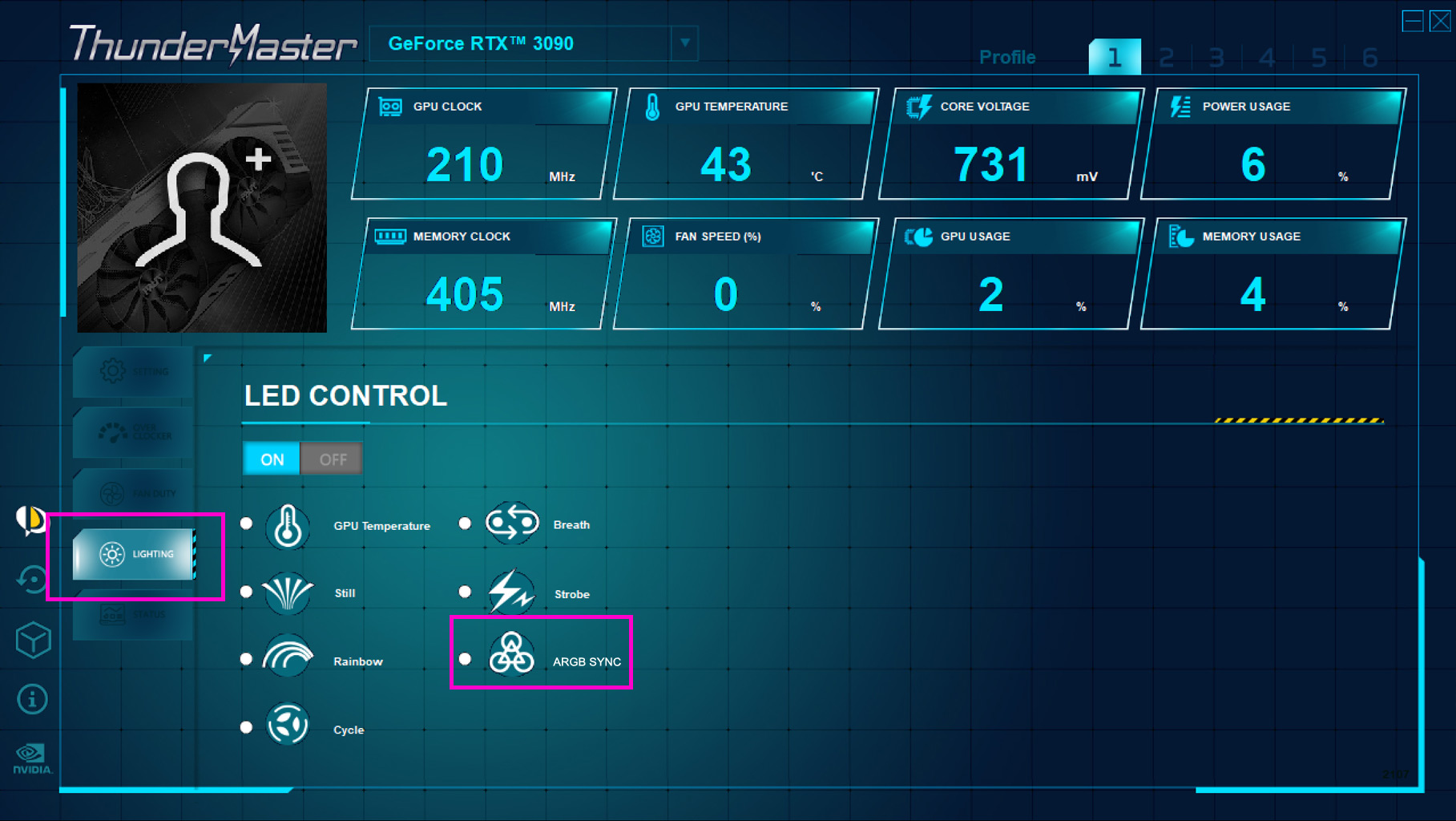
Project Title
Use this area of the page to describe your project. The icon above is part of a free icon set by Flat Icons. On their website, you can download their free set with 16 icons, or you can purchase the entire set with 146 icons for only $12!
- Client: Start Bootstrap
- : April 2014
- Service: Web Development
Project Title
Use this area of the page to describe your project. The icon above is part of a free icon set by Flat Icons. On their website, you can download their free set with 16 icons, or you can purchase the entire set with 146 icons for only $12!
- Client: Start Bootstrap
- : April 2014
- Service: Web Development
Project Title
Use this area of the page to describe your project. The icon above is part of a free icon set by Flat Icons. On their website, you can download their free set with 16 icons, or you can purchase the entire set with 146 icons for only $12!
- Client: Start Bootstrap
- : April 2014
- Service: Web Development
Project Title
Use this area of the page to describe your project. The icon above is part of a free icon set by Flat Icons. On their website, you can download their free set with 16 icons, or you can purchase the entire set with 146 icons for only $12!
- Client: Start Bootstrap
- : April 2014
- Service: Web Development
Project Title
Use this area of the page to describe your project. The icon above is part of a free icon set by Flat Icons. On their website, you can download their free set with 16 icons, or you can purchase the entire set with 146 icons for only $12!
- Client: Start Bootstrap
- : April 2014
- Service: Web Development
Project Title
Use this area of the page to describe your project. The icon above is part of a free icon set by Flat Icons. On their website, you can download their free set with 16 icons, or you can purchase the entire set with 146 icons for only $12!
- Client: Start Bootstrap
- : April 2014
- Service: Web Development
Palit GameRock 3070, 3080, 3090 как отключить подсветку ?
Всем привет. Для винды есть утилита и так далее, а как в риге на riveos отключить ? или есть выключатель какой нить ? ) А то на балконе словно сварщик дискотеку устроил )
Всем привет. Для винды есть утилита и так далее, а как в риге на riveos отключить ? или есть выключатель какой нить ? ) А то на балконе словно сварщик дискотеку устроил )
Есть на тубе хорошее видео про это Николай зинченко
вместо гирлянды, пока зима пусть моргают
может конкурс устроим?
Всем привет. Для винды есть утилита и так далее, а как в риге на riveos отключить ? или есть выключатель какой нить ? ) А то на балконе словно сварщик дискотеку устроил )

Вариант с изолентой, пинцетом и бокорезами не предлагать!
Ничего толкового не ответили. Так и горит.
Последнее редактирование: 14 Янв 2021
Зачем?? Красиво же! Вы разве не для этого брали?
вместо гирлянды, пока зима пусть моргают
А летом можно сказать что елку лень вынести
Есть на тубе хорошее видео про это Николай зинченко
аот держи
Не работает этот вариант на 3080 геймрок. Кульки отключаются
аккуратно вытащить штекер питания подсветки нельзя что ли?
аккуратно вытащить штекер питания подсветки нельзя что ли?
Можно еще попробовать с разъема извлекать по одному проводу, правда не забыть какой где был если придется несколько вытащить, чтобы потом на место вставить и не попутать.
на evga 3070 отключал кто подсветку? скачал их прогу с сайта, в меню есть значения подсветки но нажать на них нельзя ) странно это
это фото вызывает у меня мысли о темпах роста сложности сети за последнюю неделю, падении комиссий за найденный блок, о будущем ПОСе.. отчаянные все таки люди у нас
эта картинка вызывает во мне глубокие размышления о темпах роста сложности сети за последнюю неделю, падении комиссий за найденный блок, о будущем ПОСе.. отчаянные все таки люди у нас
Эти карты уже на половину себя отбили.
Всем привет. Для винды есть утилита и так далее, а как в риге на riveos отключить ? или есть выключатель какой нить ? ) А то на балконе словно сварщик дискотеку устроил )
Для палита есть утилита Thunder Master под винду. Отключает подсветку.
да я верю, что. я свои 3080 до обеда еще отбил два раза. по калькулятору каждая 40 долларов в час дает. вы тоже рассказывайте
И сколько уже у вас гигахешей? Что-то на шесть ригов не бьется доход.
И сколько уже у вас гигахешей? Что-то на шесть ригов не бьется доход.
о том и речь там может за кадром еще штук десять ригов. возможно. но тогда и затраты там совсем иные. да тут думать не надо, окупаемость карт 3000 серии в принципе легко просчитывается (понятно когда они появились на рынке и не является секретом динамика цены эфира и рост сложности сети).
да я верю, что. я свои 3080 до обеда еще отбил два раза. по калькулятору каждая 40 долларов в час дает. вы тоже рассказывайте

Многим не нужна подсветка по разным причинам. Будь это просто «хочу», мешает спать, режет глаза. Даже то, что соседи спалят, что вы майнер и у вас весь балкон забит картами ① Bästa mobilabonnemang student | Just nu 50% i rabatt via oss, на пару десятков долларов.
- 1 Отключение подсветки на картах Nvidia
- 2 Отключение подсветки на картах MSI
- 3 Отключение подсветки на картах Gigabyte
- 4 Отключение подсветки на картах Asus
- 5 Отключение подсветки на картах Palit
- 6 Отключение подсветки на картах Sapphire
И все спрашивают и ищут ответ на свой вопрос – «можно ли, отключить подсветку на видеокартах». Да, можно, но тут есть не большие сложности:
- под каждого производителя свои программы и способы выключения;
- если у вас разные производители карт в ферме, то вы можете отключить не все карты;
- такие программы могут сбросить разгон карт, нужно делать все аккуратно;
- программы для одних карт могут отключать подсветку для других.
Все нужно производить под наблюдением, а то мало ли чего, вдруг они засияют еще больше, шутка.
И так, приступим.
Для отключение Led подсветки карт используются много различных программ, и если они не помогли, можно использовать кусачки).
Отключение подсветки на картах Nvidia
Для отключения подсветки на картах производства Nvidia, есть стандартная программа NVIDIA GeForce Experience, которая идет в комплекте с драйверами.
В настройках можно найти отключение этой подсветки.

Также можно использовать программу Nvidia Led Visualizer, если в друг вы не смогли найти или отключить через стандартную программу.

Отключение подсветки на картах MSI
Для отключение на видеокартах компании MSI используется программа MSI Gaming App.
После скачивания, устанавливаете программу и в настройках отключаете анимацию карт.

Еще можно использовать программу MYSTIC LIGHT.

Отключение подсветки на картах Gigabyte
Для отключения Led подсветки на видеокартах компании Гигабайт используется программа XTREME GAMING ENGINE. Также после установки запускаем программу и отключаем подстветку.

Отключение подсветки на картах Asus
Для видеокарт компании Asus есть программа AURA(Graphics Card). После установки запускаете и отключаете.

Отключение подсветки на картах Palit
У компании Palit есть также программа для отключения подсветки, но, как и в других программах можно и редактировать разгон.

Отключение подсветки на картах Sapphire
Отключение Led подсветки на картах Sapphire можно осуществить с помощью их утилиты для разгона SAPPHIRE TriXX.

Пожалуй, на данный момент, это все программы, которые смогли найти. Понятное дело, их в разы больше, также, как и производителей карт.
Более подробно расписывать не стали, все понятно же, но если что-то не получается, спрашивай.
Читайте также:

